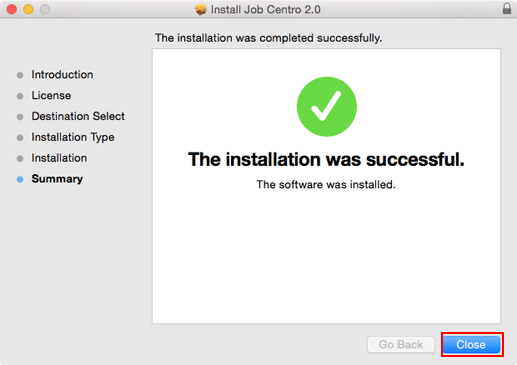Installieren von Job Centro: Macintosh
Schließen Sie vor der Installation oder Deinstallation alle laufenden Anwendungen.
Wenn unter Mac OS beim Einlegen einer CD-ROM nichts auf dem Desktop angezeigt wird, wurde unter Umständen die Mount-Einstellung deaktiviert. Überprüfen Sie im Finder unter "Preferences", ob die Mount-Einstellung deaktiviert ist.
Legen Sie die Installations-CD-ROM in das CD-ROM-Laufwerk des Computers ein.
Stellen Sie sicher, dass das Installationsprogramm gestartet wird, und fahren Sie mit Schritt 2 fort.
Wenn das Installationsprogramm nicht gestartet wird, doppelklicken Sie auf [JobCentro2.0.pkg] auf der CD-ROM.
Klicken Sie auf [Continue].
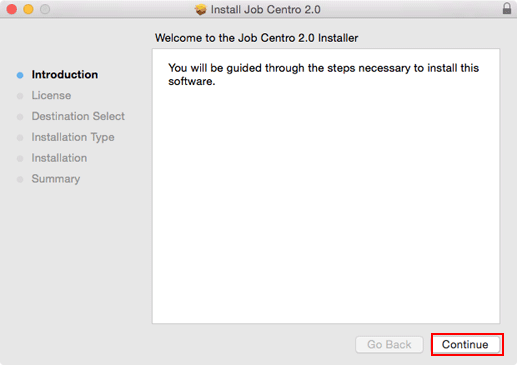
Der Bildschirm [Software License Agreement] wird angezeigt.
Wählen Sie eine Sprache.
Lesen Sie die Inhalte. Wenn Sie mit allen Bedingungen einverstanden sind, klicken Sie auf [Continue].
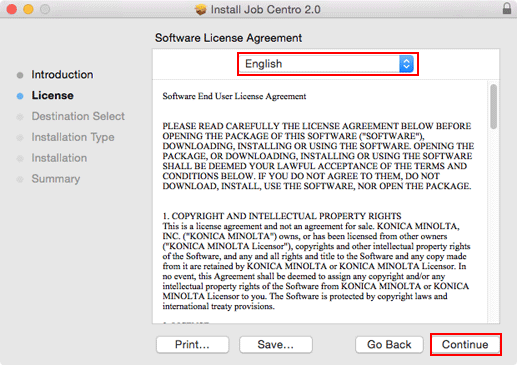
In der Dropdown-Liste für die Sprache können Sie die Sprache des Lizenzvertrags bei Bedarf ändern.
Wenn das Bestätigungsdialogfeld angezeigt wird, klicken Sie auf [Agree].
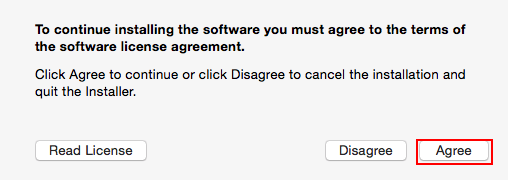
Wenn Sie [Disagree] wählen, führt dies zu einem Installationsfehler.
Wählen Sie das Installationsziel für Job Centro und klicken Sie dann auf [Continue].
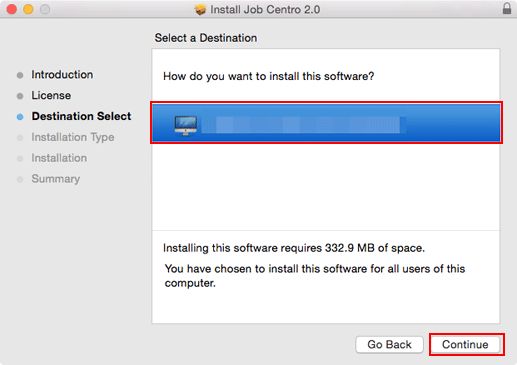
Standardmäßig wird Job Centro an einem der folgenden Orte installiert.
/Applications/KONICA MINOLTA/Job Centro2.0
Dieser Bildschirm wird in Abhängigkeit von der Betriebsumgebung des Computers unter Umständen nicht angezeigt. Fahren Sie in diesem Fall mit Schritt 6 fort.
Klicken Sie auf [Installieren].
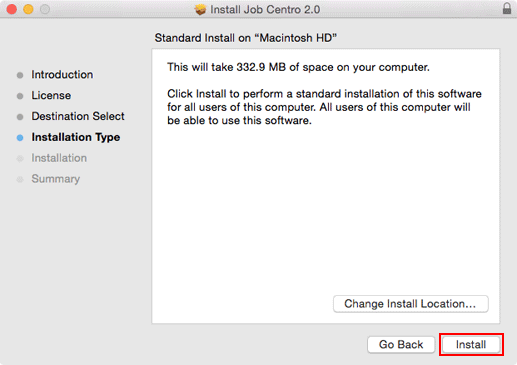
Zum Ändern des Installationsorts klicken Sie auf [Change Install Location]. Wenn der Bildschirm in Schritt 5 angezeigt wird, geben Sie einen Installationsort an und klicken Sie auf [Continue].
Wenn der Bildschirm in Schritt 5 nicht angezeigt wird, können Sie den Installationsort nicht ändern. Klicken Sie auf [Install].
Wenn Sie zur Eingabe des Kennworts aufgefordert werden, geben Sie das Kennwort ein und klicken dann auf [Install Software].
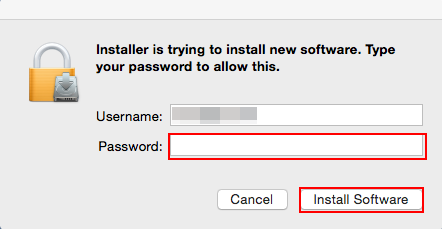
Klicken Sie nach dem Abschluss der Installation im entsprechenden Bildschirm auf [Close].